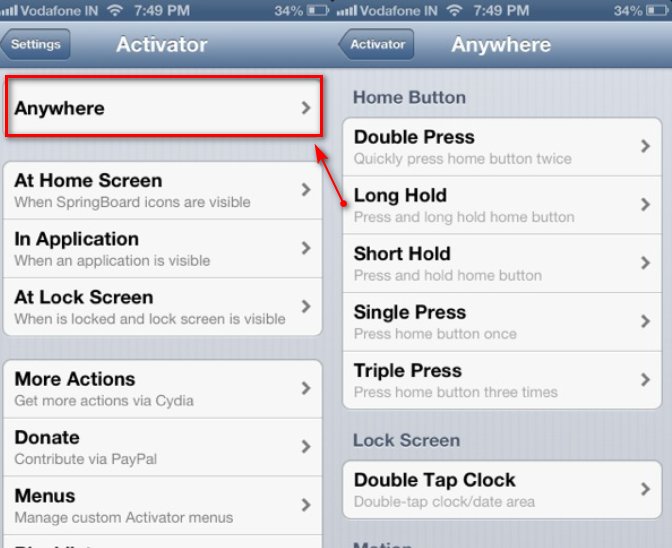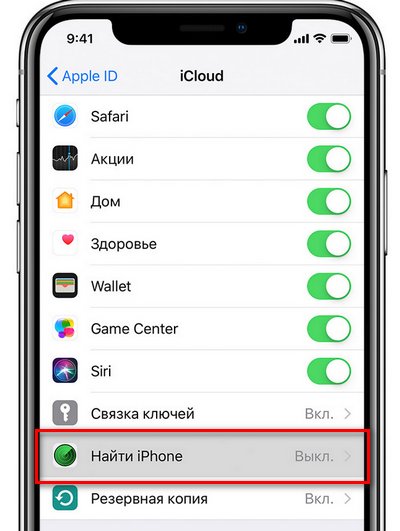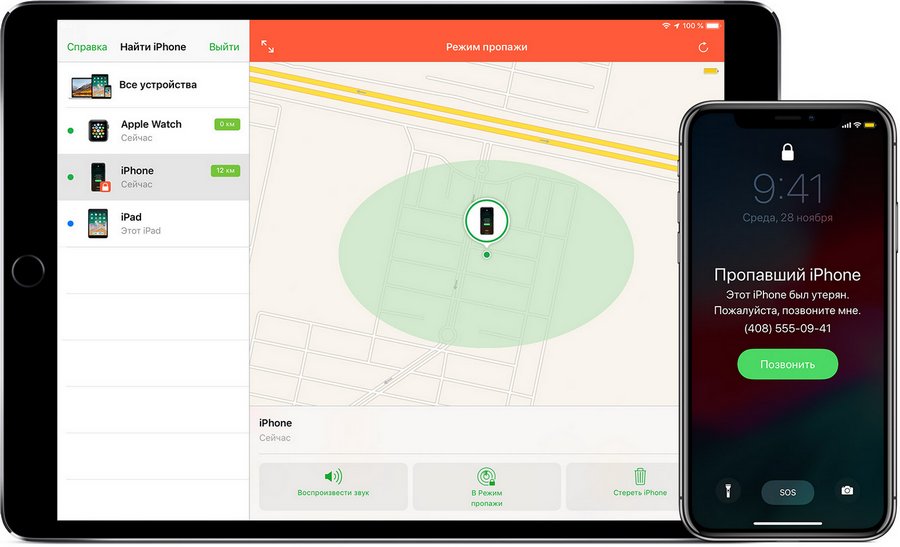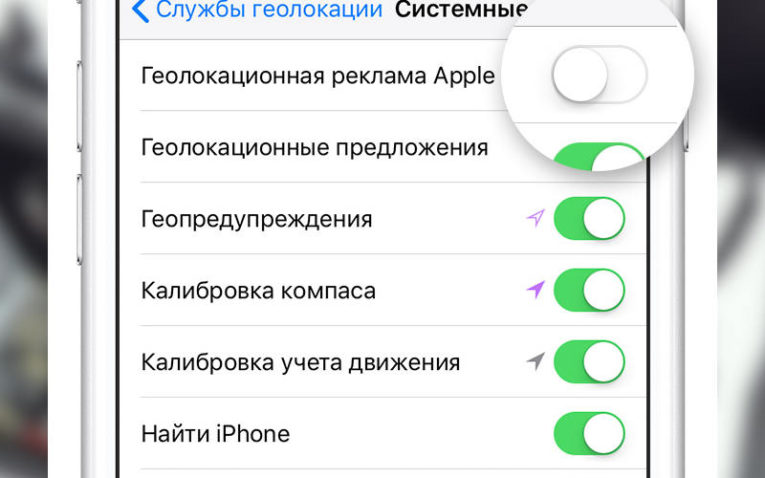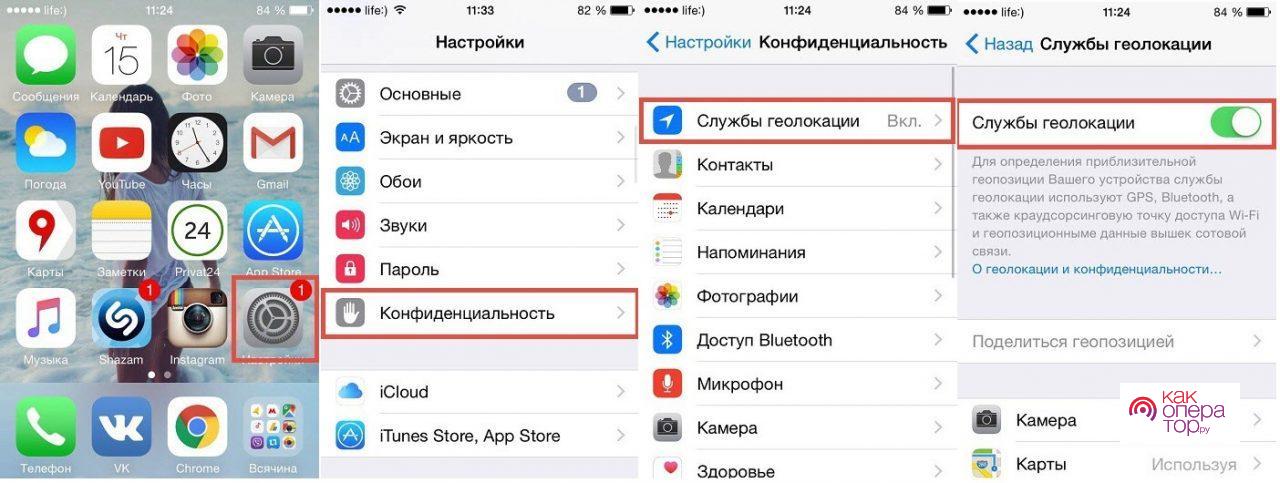В данной статье мы рассмотрим такую полезную функцию, как геолокация. Она присутствует на всех современных устройствах, является неотъемлемой частью работы множества программ: виджетов погоды, навигаторов и прочих. Представленная инструкция полезна для владельцев Айфона 4 версии и более новых устройств Apple.
Геолокация (геопозиция) — специальный инструмент, отслеживающий местоположение телефона на местности. Предоставленные данные используются картами для построения маршрута движения, погодными приложениями для предоставления точных данных о прогнозе погоды в конкретном районе, камерой для записывания координатов точки, в которой был сделан тот или иной снимок.
Без доступа к геоданным программы, использующие местоположение устройства, неточны и бесполезны. Поэтому сразу после входа в приложение, смартфон может уведомить своего владельца о выключенной функции определения местоположения. Активировать её можно несколькими способами.
Включение настройках смартфона
Для включения записи геоданных смартфона выполним простые шаги:
С этого момента переходим к настройке данной службы.
Настройки геолокации
В списке можно заметить программы с разным уровнем доступа к информации о местоположении:
- «Никогда» — приложение не получает никакой информации о местоположении смартфона;
- «При использовании программы» – приложение использует данные о местоположении только во время своей активной работы, и не использует сведения в фоновом режиме;
- «Всегда» — приложение использует геолокацию даже в спящем режиме смартфона.
Многие программы дополнительно запрашивают разрешения на использование данных о местоположении. Нажав на кнопку «Разрешить», пользователь открывает ПО доступ к информации служб геолокации. При выбранном варианте «Не разрешать», программа не будет использовать местоположение без предварительного запроса и получения удовлетворительного ответа.
Дистанционная активация службы геолокации на Айфоне
Удалённое включение функции определения местоположения возможно только на джейлбрейкнутых устройствах, иными словами, взломанных, не поддерживающихся разработчиками.
Запуск геолокации с другого устройства реализуется по следующей инструкции:
- Скачиваем с Интернета и устанавливаем на смартфон твик Activator от Cydia.
- Запускаем программу и переходим к настройкам.
- Нажимаем на «Anywhere» – «Edit».
- Из списка опций выбираем пункт «Received message», позволяющий создать новое событие New Event.
- В поле «Message» вводим текст, при отправке которого будет происходить определённое действие Activator, в данном случае – Location Services. Это может быть любое кодовое слово, главное, чтобы оно не встречалось в пользовательском словаре.
- Оставляем поле отправителя пустым, чтобы можно было с любого телефона заставить Activator работать.
- Сохраняем данные и нажимаем кнопку «Done» для создания события.
- Теперь нужно задать Активатору действие на созданное событие. Переходим вниз и находим вновь появившееся сообщение в списке эвентов.
- Нажимаем на пункт из списка, содержащий кодовую фразу.
- Теперь из списка действий Activator нажимаем на переключатель, чтобы включить функцию, и отдельно выбираем опцию Location Services для её подключения.
В случае кражи или утери телефона владелец может отследить свой телефон с помощью удалённой активации службы определения местоположения, отправив на пропавший смартфон текстовое сообщение с кодовым словом.
Как найти Айфон с включённой геолокацией
Утерянный смартфон с включённой геолокацией можно найти через предварительно настроенную функцию «Найти iPhone».
- Переходим в «Настройки» – «Имя пользователя» – iCloud.
- Находим раздел «Найти iPhone».
- Для активирования функции сдвигаем ползунки «Найти iPhone» и «Последняя геопозиция».
- При появлении запроса на вход вводим идентификатор Apple ID.
Отследить телефон можно через сайт iCloud для компьютера.
- При входе вводим данные аккаунта: логин Apple ID и пароль.
- Запускаем функцию «Найти iPhone». На карте появится местонахождение вашего устройства.
Удалённо можно подать на Айфон звуковой сигнал, отправить на номер телефона сообщение с просьбой вернуть устройство владельцу, полностью заблокировать смартфон.
Что делать, если постоянно включена геолокация на Айфоне
Если функция работает на постоянной основе, значит, какое-то приложение без ведома владельца устройства использует данные о местоположении девайса.
- Переходим в «Настройки» – «Конфиденциальность» – «Службы геолокации».
- В списке приложений, использующих геоданные, выявляем то, напротив которого стоит пометка «Всегда».
- Меняем уровень доступа на «Никогда» или «При использовании программы».
Программ с постоянным доступом к геоданным может быть несколько. Внимательно просмотрите список перед настройкой.
Как включить геолокацию фото на Айфоне
Геолокация фото позволяет в дальнейшем определить место, в котором был сделан определённый снимок. Особенно это полезно для пользователей социальной сети Инстаграм, выкладывающих в сеть публикации Сторис с местоположением.
Теперь к каждой сделанной фотографии будут прикладываться данные о месте её создания.
Крайне не рекомендуется на постоянной основе пользоваться функцией передачи геоданных. Некоторым приложениям и вовсе не нужны геоданные, например, играм. Так что следует внимательнее отнестись к настройке геолокации, отдельно настроить доступ для каждого приложения.
В современном мире большинство приложений требуют от пользователя сообщать о своем местоположении. Если вы заботитесь о сохранении достаточного уровня заряда аккумулятора в течение дня, то можно обойтись без использования службы GPS. Но в любом случае вам необходимо знать, где включить геолокацию на Айфоне, чтобы можно было активировать ее в нужный момент.
Зачем нужна геолокация?
Прежде всего геолокацию используют продавцы товаров и услуг, которые могут делать предложения пользователям направленно. При помощи геолокации вы можете:
- заказать такси к месту своего положения;
- подыскать подходящую машину каршеринга;
- найти рядом ресторан или отель;
- проложить путь при помощи навигации.
В большинстве случаев геолокация нужна для того, чтобы сориентироваться в другом городе или незнакомом районе. Владельцы iPhone держат ее включенной по другой причине – с помощью этой опции можно найти потерянное устройство.
Как включить службу геолокации на iPhone?
Теперь рассмотрим, как включить геолокацию на Айфоне 5s и других моделях телефонов. Это стандартная функция, поэтому она доступна через раздел основных настроек смартфона. Приведем пошаговую инструкцию:
- найдите в настройках раздел «Конфиденциальность»;
- в нем нажмите на пункт «Службы геолокации»;
- включите ползунок в верхней части экрана.
После того как вы активируете этот стандартный, необходимо провести настройку ее работы. Прежде всего вам необходимо знать, как включить службы геолокации на Айфоне. Настроить их можно быстро, но только в том случае, если вы используете немного программ.
Настройка работы GPS в айфоне
Прямо в части «Службы геолокации» можно настроить использование GPS разными приложениями. Рядом с названием каждой программы вы можете выбрать режим доступа к геоданным. Система предусматривает несколько вариантов:
- никогда – приложению запрещено обращаться к службе;
- при использовании – соединение со службами GPS у приложения будет установлено только в тот момент, когда программа будет активна;
- всегда – приложение будет получать данные постоянно, даже в свернутом положении.
Помните о том, что большое количество приложений потребует высоких затрат энергии. Если вы периодически используете службы такси и прочие приложения, требующие навигации, то можно выставить, чтобы к геоданным они обращались только в момент активации.
Какие системные службы можно отключить?
Еще один интересный пункт настроек – изменение опций системных служб (этот пункт находится в самом конце списка приложений). По умолчанию геоданные могут использоваться для разных функций, в том числе для:
- рассылки рекламы Apple;
- геопредупреждений;
- калибровки компаса;
- функции «Найти iPhone».
Первые две опции можно смело отключать, они не обязательны к использованию. Такое сокращение системных служб способно на несколько минут продлить использование вашего смартфона.
«Найти iPhone»
Стоит знать, что не только вы можете знать, как включить геолокацию на Айфоне 6 и деактивировать ее. Чтобы пользоваться функцией обнаружения устройства и никто, вас не мог отключить у него геолокацию, необходимо сделать следующее:
- заранее установить на своем устройстве код-пароль;
- перейти в основные настройки;
- зайдите в меню «Ограничения»;
- введите код-пароль и в списке доступных опций выберите вариант «Конфиденциальность» — «Службы геолокации»;
- запретите любые изменения в этой части настроек.
Устанавливать такое ограничение рекомендуется только после того, как вы выставите все настройки. Теперь в случае потери устройства вы сможете подлинно знать, где оно находится. Для этого достаточно лишь предварительно настроить связь вашего устройства и браузера на домашнем компьютере. Это делается при помощи iCloud и подтверждения своих действий на телефоне.
С этого браузера вы сможете беспрепятственно попадать в облачное хранилище и пользоваться его функциями, в том числе и той, что предназначена для поиска устройства. Если к тому моменту. Как вы доберетесь до компьютера, смартфон будет выключен, то на карте вы увидите последний адрес, на котором он был на связи. Метка в этом случае будет выделена серым цветом.
Как давать доступ к геолокации устанавливаемым приложениям?
Теперь вы знаете, как включить геолокацию на Айфоне 7 и других моделях этого бренда. Но в процессе использования этой функции вы можете столкнуться с проблемой – новым приложениям потребуется доступ к данным о местоположении абонента.
Сразу после установки программы из App Store или при первом запуске, на экране появится запрос об использовании геоданных. Если вы согласны на это, то нажмите «Разрешить». Свое решение вы сможете поменять, используя основные настройки. Лучше всего сначала отказать приложению, если вы не хотите, чтобы приложение постоянно работало с навигацией.
Теперь вы знаете все о том, как включить геолокацию на Айфоне. Поделитесь этой информацией с друзьями, чтобы они могли использовать эту удобную функцию. Если у вас остались вопросы, задавайте их в комментариях.
Ваш iPhone использует информацию от сотовой сети, Wi-Fi, Bluetooth и GPS для определения своего местоположения, а так как у вас он почти всегда с собой, то это и ваше местоположение. Эта информация может быть полезна для многих вещей, например, чтобы сообщить другим, где вы находитесь, или найти свой телефон, когда он потерян. В других случаях это просто дополнительные данные, которые службы и компании собирают о вас, что создает проблемы с конфиденциальностью.
Хорошая новость в том, что вы можете усилить контроль, чтобы приложения получали доступ к вашему местоположению только тогда, когда это необходимо. Переключение настроек местоположения может отличаться от телефона к телефону, в зависимости от того, какая у вас модель iPhone и какая версия iOS на нем установлена. Следующие настройки были протестированы на iPhone 12 Pro под управлением iOS 14; если вы используете другую версию iOS, особой разницы быть не должно.
Отключить доступ к геолокации для отдельных приложений
Данные о местоположении полезны для некоторых приложений (например, если вы хотите заказать еду) и необходимы для других, например для карт или поездок. Однако если приложение запрашивает ваше местоположение, а вы не чувствуете, что ему нужны эти данные, вы можете отключить службы определения местоположения для него. Вот как это сделать.
- Откройте настройки.
- Перейдите в «Конфиденциальность» > «Службы геолокации».
- «Службы геолокации», скорее всего, будут включены. Если вы не хотите полностью отключить все службы определения местоположения, не трогайте этот переключатель.
- Прокрутите вниз, чтобы найти список всех приложений, которые используют геолокацию. В каждом пункте будет указано название приложения и тип разрешения: «Никогда», «Используя» или «Спрашивать». Между тем, «Используя» обычно означает «При использовании приложения», но иногда также может относиться к «При использовании приложения или виджетов».
- Если вы хотите изменить доступ определенного приложения к данным о вашем местоположении, нажмите на него в списке.
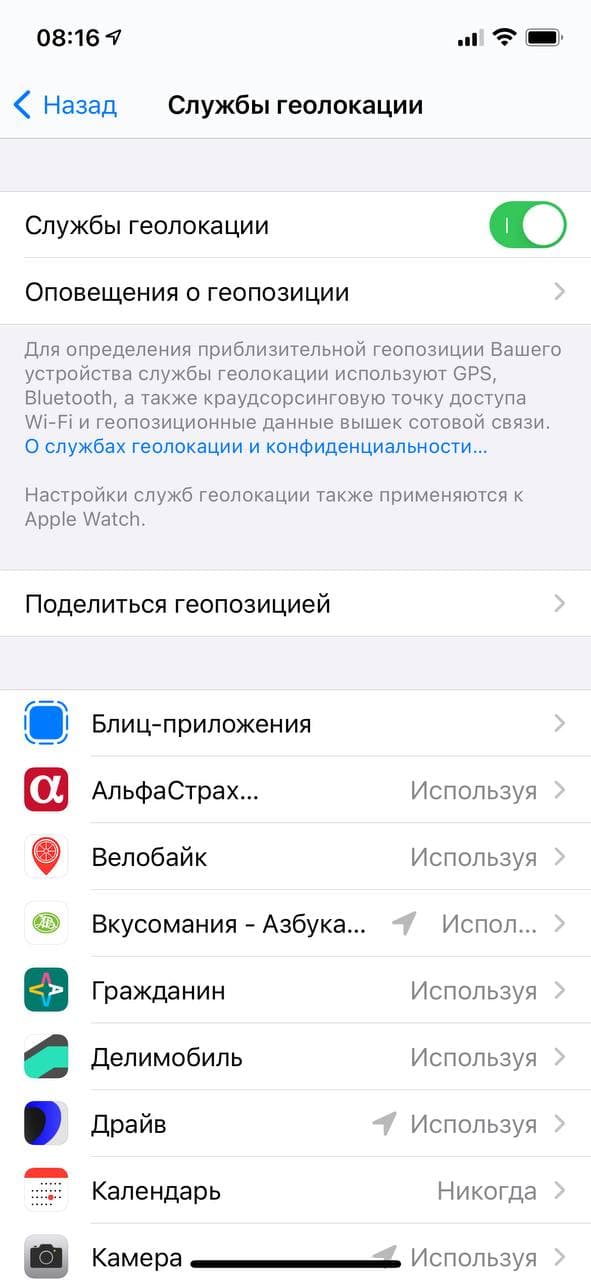
Вы можете настроить службы определения местоположения для определенных приложений 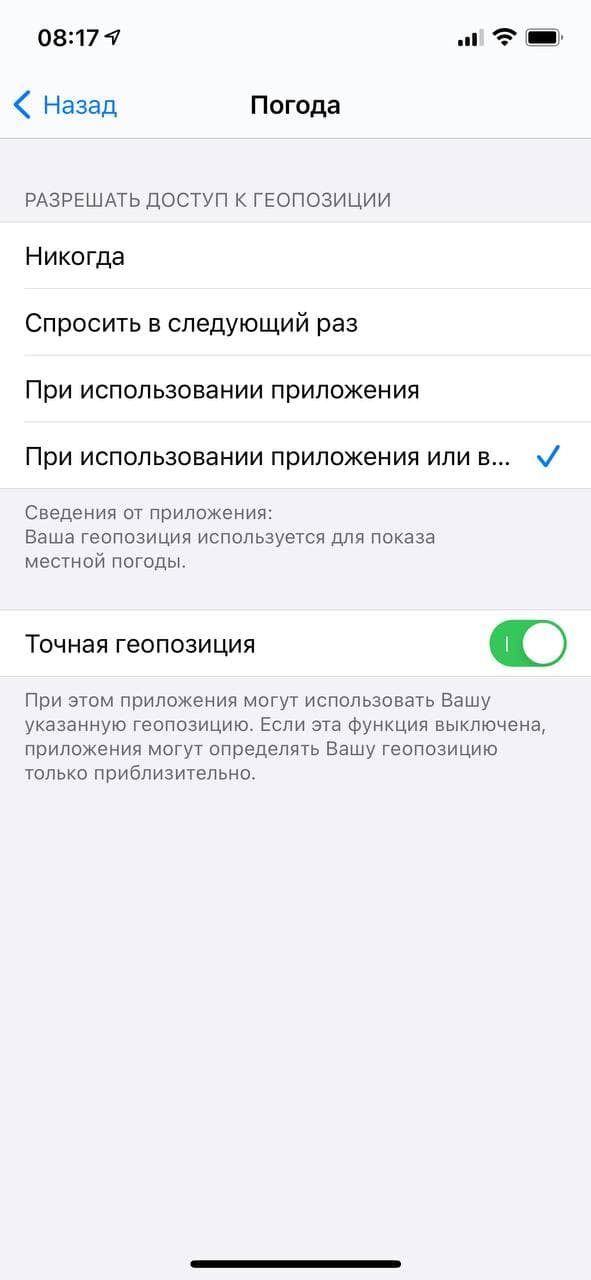
Вы сами решаете, какой доступ к геолокации будет у приложения
Если вы нажмете «При использовании приложения», то это приложение будет иметь доступ к вашему местоположению либо когда оно открыто, либо когда оно используется в фоновом режиме.
Чтобы узнать о других способах ограничения доступа к местоположению, нажмите «Системные службы» в нижней части экрана «Службы определения местоположения». Здесь вы можете переключать доступ к местоположению для ряда вещей, включая Wi-Fi, часовой пояс, экстренные вызовы, а также рекламу App Store, которая тоже использует вашу геолокацию.
Слева от некоторых переключателей служб вы можете увидеть небольшую стрелку. Пустая стрелка означает, что объект может иметь доступ к вашему местоположению при определенных условиях; фиолетовая стрелка означает, что объект недавно использовал ваше местоположение, а серая стрелка означает, что он использовал ваше местоположение в течение последних 24 часов.
Чтобы проверить, продолжает ли ваш телефон собирать данные о местоположении, спуститесь в самый низ экрана «Системные службы» и включите переключатель «Значок в меню статуса». В верхней части экрана появится стрелка, когда какое-то приложение на вашем телефоне получит доступ к вашему местоположению.
Если вы действительно хотите отключиться от сети, вы можете отключить службы определения местоположения, чтобы ваш телефон вообще не собирал никаких данных о геолокации.
- Откройте настройки.
- Перейдите в «Конфиденциальность» > «Службы геолокации».
- Выключите переключатель «Службы геолокации».
- Вы получите уведомление, что, хотя службы геолокации будут отключены для всех приложений, они временно подключатся к сети, если вы воспользуетесь функцией «Найти iPhone» и сообщите о потере телефона. Выберите «Выключить».
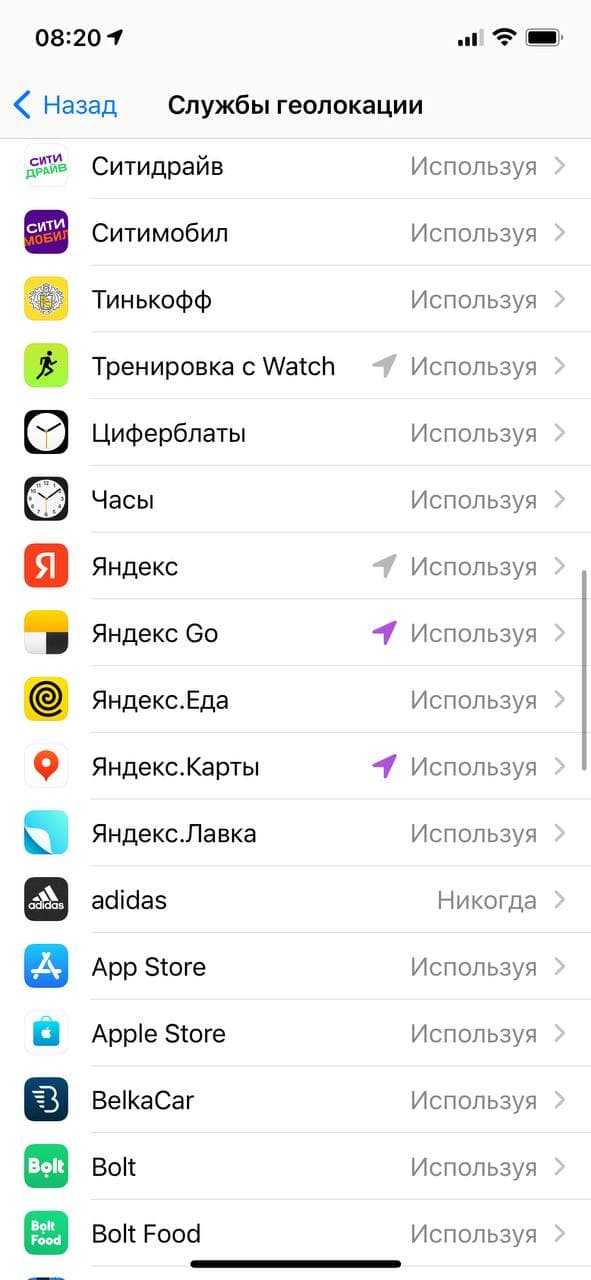
Чтобы узнать о других способах ограничения доступа к геолокации, нажмите «Системные службы» 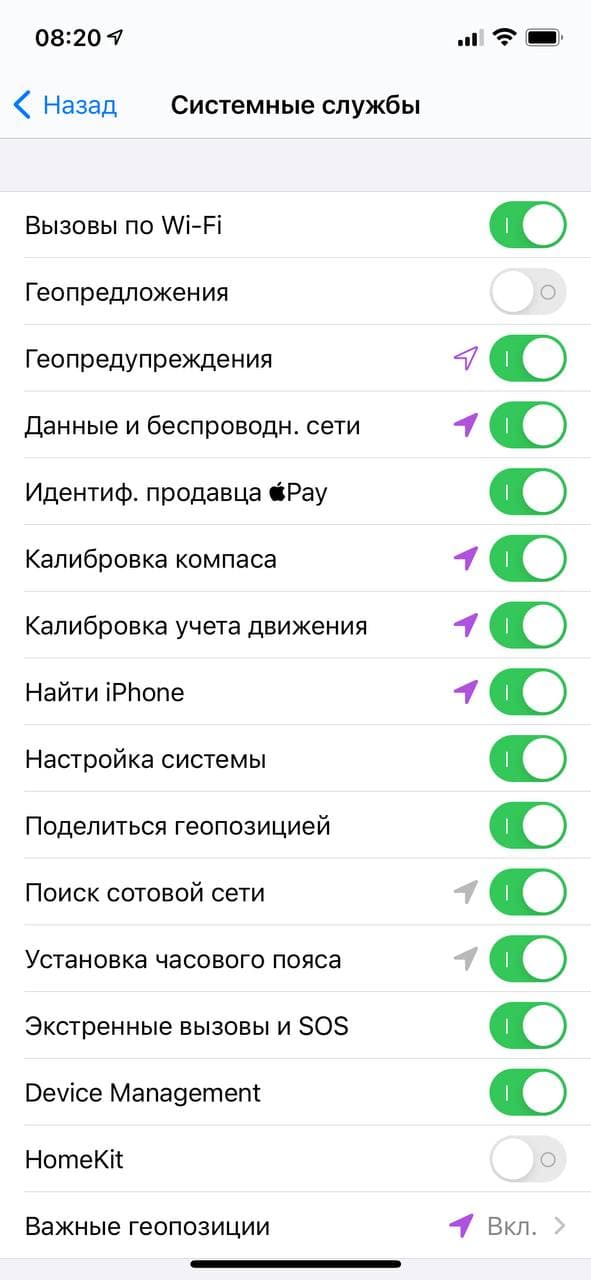
Стрелки показывают, какие приложения получают доступ к вашему местоположению
Если у вас iPhone 11 или новее
Если у вас есть телефон с чипом Apple U1 — например, iPhone 11 или новее — и вы отключили службы определения местоположения для определенных приложений, вы можете иногда обнаружить стрелку в строке статуса. По словам Apple, это связано с тем, что в этих моделях используется сверхширокополосная технология, которая строго регулируется, поэтому телефоны используют службы определения местоположения, чтобы определить, находятся ли они в зоне, где использование сверхширокополосной связи ограничено. Впрочем, в России пока что UWB под запретом, поэтому вы не увидите значок геолокации, если в настройках всё выключено.
iPhone запрашивает данные о местоположении, даже если настройки установлены для каждого приложения отдельно. Поэтому отключение служб определения местоположения для вашего телефона в целом остановит эти запросы, поскольку ваш телефон не сможет собирать данные о геолокации.
Как делиться местоположением с людьми
Если вы гуляете ночью в одиночестве или едете в Uber из бара, возможно, вы захотите, чтобы друг или член семьи знал ваше местоположение в режиме реального времени. Если у вас iOS 13 или новее, вы можете использовать приложение Локатор, чтобы поделиться своим местоположением с семьей и друзьями.
- Откройте настройки.
- Зайдите в «Конфиденциальность» и убедитесь, что «Службы геолокации» включены.
- Вернитесь в главное меню «Настройки» и нажмите на свое имя вверху.
- Выберите «Локатор».
- Включите «Поделиться геопозицией».
- Затем перейдите в приложение «Локатор». Если вы впервые используете приложение, оно спросит, хотите ли вы, чтобы оно получило доступ к вашему местоположению. Выберите «Разрешить при использовании», «Разрешить один раз» или «Не разрешать».
- Вы можете увидеть экран, объясняющий, что «Локатор» можно использовать с Apple AirTag или для AirPods, а также что есть приложение для watchOS.
- На появившемся экране карты выберите «Люди» внизу экрана.
- Нажмите кнопку с надписью «Поделиться геопозицией».
- В поле «Кому:» введите номер телефона или имя вашего друга или члена семьи.
- Если у выбранного вами человека номер телефона не связан с iPhone, вы получите уведомление во всплывающем окне. (Но вы все равно можете поделиться своим местоположением)
- Нажмите «Отправить», затем выберите «Поделиться в течение одного часа», «Поделиться до конца дня» или «Поделиться на неопределенный срок».
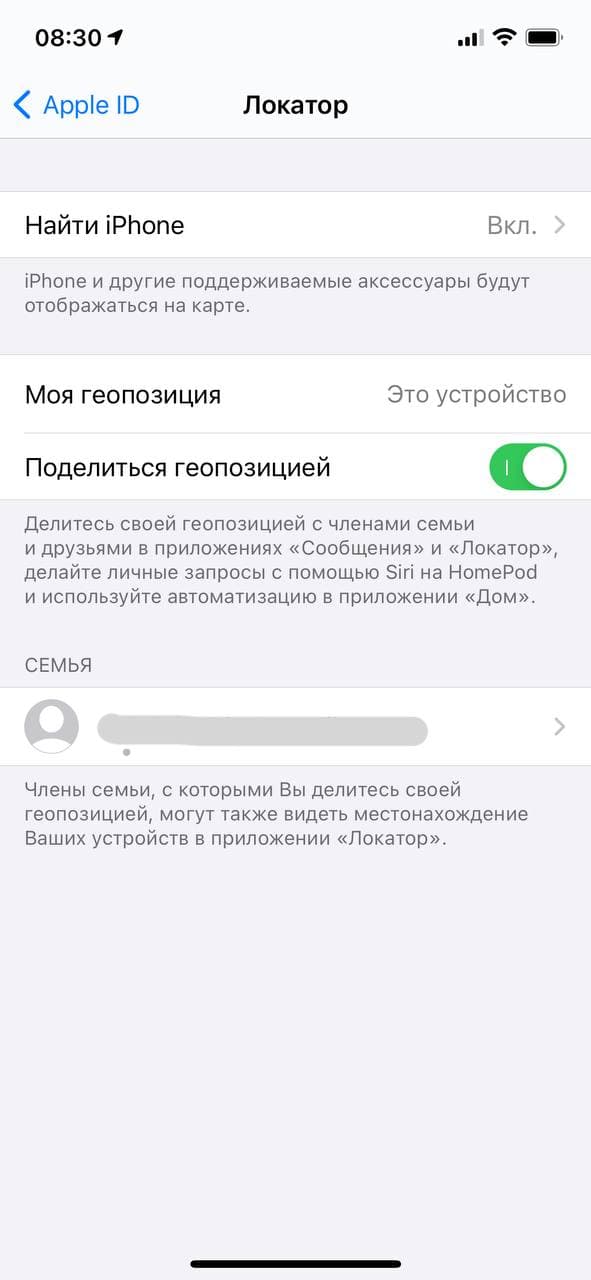
Приложение Локатор позволяет вам делиться своим местоположением. 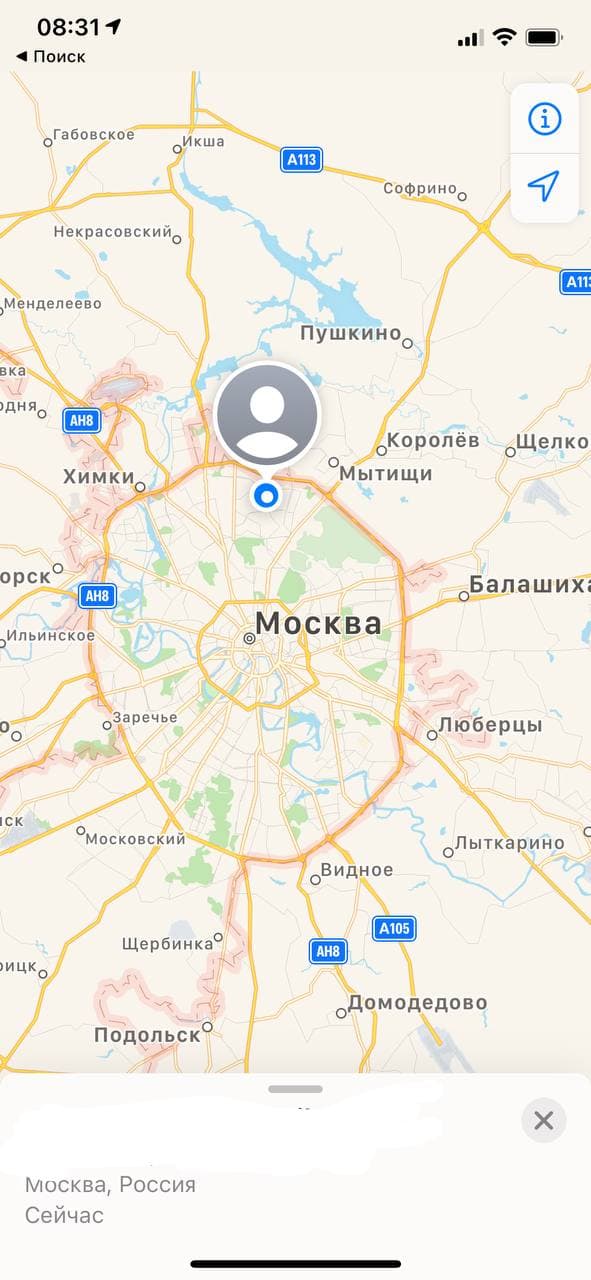
Выберите «Поделиться геолокацией» и выберите, с кем вы хотите поделиться.
После этого вы начнете делиться вашим местоположением. Чтобы отключить это, нажмите на имя своего контакта в приложении «Локатор» в разделе «Люди», затем нажмите «Прекратить передачу информации о моем местоположении». Подтвердите, нажав на всплывающую кнопку «Прекратить совместное использование местоположения».
Как отправлять сообщения о прибытии в какое-то место
Вы также можете настроить отправку повторяющихся уведомлений на свой телефон. Это полезно, если вы хотите, чтобы ваш друг или родственник знал, когда вы добрались до места (или не добрались).
- В приложении «Локатор» коснитесь вкладки «Люди» внизу экрана.
- Выберите человека, которому вы хотите отправлять уведомления (это должен быть тот, с кем вы уже делитесь своим местоположением).
- Прокрутите вниз, пока не увидите «Уведомления» и вкладку «Добавить».
- Всплывающее окно снизу даст вам возможность уведомить этого человека. Выберите этот пункт.
- Вы можете уведомить человека, когда вы прибываете или покидаете определенное место, и отправлять уведомление только один раз или каждый раз, когда вы прибываете или уходите (например, если вы хотите, чтобы кто-то знал каждый день, когда вы возвращаетесь домой с работы).
Как поделиться геолокацией через сообщения
Вы можете поделиться своим местоположением через Сообщения.
- Откройте беседу в Сообщениях.
- Нажмите на имя контакта и затем нажмите «Информация».
- Это даст вам возможность «Поделиться местоположением», что даст вам возможность «Поделиться в течение одного часа», «Поделиться до конца дня» или «Поделиться на неопределенный срок». Щелкните один из них, чтобы начать делиться.
- Если вы хотите прекратить совместное использование, нажмите «Прекратить передачу моего местоположения», где было «Поделиться моим местоположением». Появится кнопка с надписью «Прекратить передачу моего местоположения». Щелкните по нему.
Загрузить PDF
Загрузить PDF
В этой статье мы расскажем вам, как на iPhone включить службу геолокации, чтобы приложения могли знать, где вы находитесь.
-
1
Запустите приложение Настройки. Нажмите на значок в виде шестеренки на главном экране или в папке «Утилиты».
- Если вы не видите этого значка, проведите по главному экрану сверху вниз и введите «Настройки» в панели поиска Spotlight.
-
2
Нажмите Конфиденциальность. Вы найдете эту опцию в нижней части третьей группы параметров.
-
3
Нажмите Службы геолокации. Вы перейдете на страницу службы геолокации.
-
4
Передвиньте ползунок у Службы геолокации в положение «Включить». На экране появится список приложений.
- Если ползунок не активен, служба геолокации отключена в меню «Ограничения». В этом случае перейдите в следующий раздел.
-
5
Нажмите на приложение, чтобы настроить его геолокацию. Когда вы коснетесь приложения, откроются параметры геолокации данного приложения.
- Выберите «Никогда», чтобы полностью отключить геолокацию этого приложения.
- Выберите «При использовании», чтобы геолокация приложения работала только тогда, когда оно запущено и активно.
- Выберите «Всегда», чтобы геолокация приложения работала в любое время. Эта опция доступна только для некоторых фоновых приложений, таких как «Погода».
Реклама
-
1
Запустите приложение Настройки. Если у вас не получается включить службу геолокации, она отключена в меню «Ограничения». Снять ограничение можно через приложение «Настройки».
-
2
Выберите Основные. Эта опция находится в третьей группе параметров.
-
3
Нажмите Ограничения. Если ограничения включены, вам будет предложено ввести пароль.
- Если вы не помните пароль к ограничениям, введите 1111 или 0000.
- Если пароль не подошел, сбросьте настройки устройства через iTunes. Перед этим создайте резервную копию важных данных.
-
4
Прокрутите вниз и нажмите Параметры служб геолокации. Эта опция находится в разделе «Конфиденциальность».
-
5
Выберите Разрешить. Теперь можно включить службы геолокации.
-
6
Передвиньте ползунок у Службы геолокации в положение «Включить». Вы найдете эту опцию под «Разрешить».[1]
Реклама
Об этой статье
Эту страницу просматривали 15 012 раз.
Была ли эта статья полезной?
Для чего нужны службы геолокации в мобильном устройстве, как их включить, а также о том, как найти айфон при помощи геолокации.
Содержание
- Зачем нужны службы геолокации
- Как включить геолокацию на Айфоне
- Как настроить геолокацию на Айфоне
- Как найти Айфон с включённой геолокацией
Зачем нужны службы геолокации
Опция GPS может в реальном времени отслеживать местоположение любого мобильного устройства. Представленная опция предназначена для вычисления географической привязки пользователя и определения его положения на карте. Определение местоположения человека происходит при помощи способов радионавигации и при поддержке геоинформационных систем.
А получить данные о геолокации пользователь может в процессе обработки сведений о подключении к сети WI-FI, используя модуль Bluetooth и также непосредственно определив IP-адрес девайса.
При помощи специального приложения, которое умеет отслеживать геолокацию на айфоне, можно найти пропавшее устройство и даже отследить его перемещение в реальном времени.
Сервисы GPS помогают прокладывать маршруты в незнакомых местностях.
Службы геолокации на айфоне позволяют пользователям максимально быстро найти ближайшую гостиницу, кафе, ресторан и так далее.
Включенная опция геолокации на айфоне потребляет огромное количество заряда на мобильном устройстве.
На недорогих девайсах службы GPS могут вызывать подтормаживание системы из-за того, что они отличаются высокими требованиями к объему ОЗУ.
Другие пользователи также могут отслеживать местоположение владельца мобильного устройства.
Как включить геолокацию на Айфоне
Определение местоположения человека необходимо для правильной работы определенных приложений в мобильном устройстве. Некоторые приложения могут требовать данные о вашем местоположении только во время их использования, а некоторые даже в фоновом режиме.
Стоит отметить, что, если службы навигации отключены на мобильном устройстве, программы не смогут получать данные о вашем местоположении.
Включить службы геолокации на айфоне можно следующим образом:
- Откройте меню настроек и перейдите во вкладку под названием «Конфиденциальность», в некоторых версиях IOS эта вкладка также может называться «Приватность»;
- В открывшемся меню нажмите на пункт «Службы геолокации»;
- Откроется новое меню, в котором потребуется активировать соответствующую опцию, переведя ползунок в активное состояние.
Также, если вы прокрутите экран немного вниз в данном меню, то вы сможете просмотреть полный список всех утилит, которые в процессе использования гаджета требуют доступ к данным о вашем местоположении.
Как активировать службы геолокации на Айфоне:
В случае, если ваш смартфон взломан, то есть проходил процедуру джейлбрейка, вы также можете активировать службы геолокации на айфоне. Однако, в данном случае не потребуется переходить в меню настроек. Необходимо будет установить из интернета на мобильное устройство твик Acrivator от Cydia, а после следовать ниже представленной инструкции:
- Запустите установленную программу и перейдите в раздел «Настройки»;
- В открывшемся меню нажмите на кнопку в верху экрана «Anywhere» и перейдите во вкладку «Edit»;
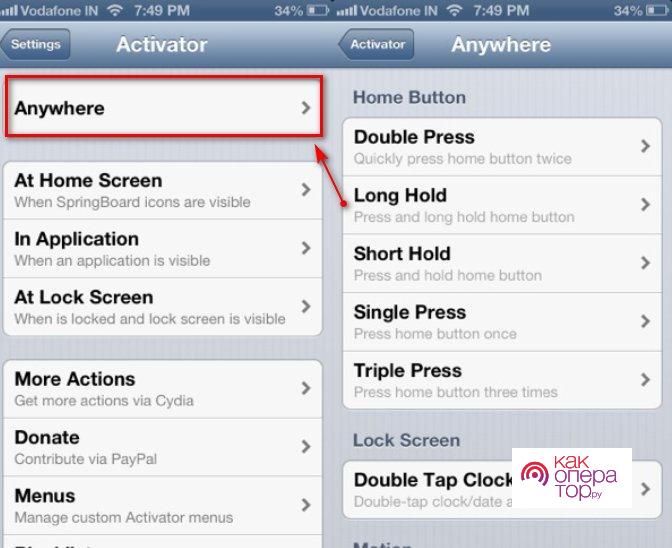
- В открывшемся списке опций выберите пункт под названием «Received Message», с помощью которого будет создано новое событие «New event»;
- В окне сообщения введите любое кодовое слово, после отправки которого будет активироваться команда блокировки под названием «Location Services»;
- Также необходимо оставить поле отправителя пустым для того, чтобы в будущем вы смогли активировать данную команду с любого мобильного устройства;
- Сохраните новые данные, нажав на кнопку «Done».
После создания нового события, вы также должны выставить определенные параметры для того, чтобы Активатор смог его выполнить. Делается это следующим образом:
- В списке всех имеющихся событий выберите только что созданное;
- Выделите кодовое слово в списке;
- В перечне действий Активатора необходимо выбрать функцию под названием «Location Services» и перевести ее в активное состояние.
Как настроить геолокацию на Айфоне
Сервисы навигации после разрешения владельца девайса позволяют установленным на него утилитам использовать данные о местоположении пользователя различными способами. Например, при помощи сетей WI-FI, при помощи модуля Bluetooth и так далее. Более того, стоит отметить, что без сервисов геолокации на айфоне работа приложений невозможна:
- В браузере сервисы навигации составляют выдачу сайтов, что в свою очередь заметно упрощает поиск необходимой информации;
- Благодаря этим сервисам карты могут определить географическое положение человека и могут выстраивать максимально короткие маршруты;
- Камера фиксирует местоположение, в котором был сделан снимок, благодаря геолокации на айфоне;
- В такси с помощью GPS отображается маршрут передвижения пользователя;
- Приложение «Погода» отображает прогнозы именно в вашем регионе также благодаря представленным сервисам.
В разделе под названием «Службы геолокации» вы можете увидеть, что категории доступа к информации в девайсе у каждой утилиты установлены свои:
- «Никогда» — в данном случае программа никогда не будет получать данные о вашем местоположении;
- «При использовании приложения» — службы навигации будут активироваться только в процессе использования определенной утилиты;
- «Всегда» — информация о вашем местоположении всегда анализируются приложением, даже в том случае, если мобильное устройство находится в спящем режиме.
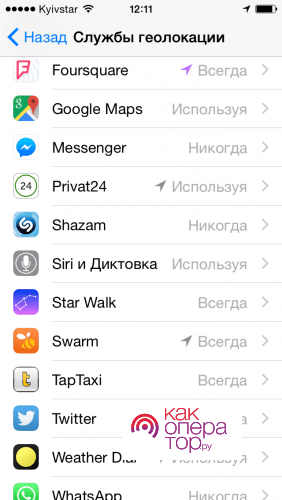
Как дать доступ к геолокации приложениям
Во время первого запуска приложения, которое только что было установлено на мобильное устройство, на его экране абсолютно всегда отображается запрос на получение доступа к данным о местоположении пользователя. Вы можете выбрать один из трех предложенных вариантов:
- «Разрешить» — после этого установленное приложение сможет использовать информацию о местоположении пользователя, когда это необходимо;
- «Отклонить» — в данном случае вы запретите приложению получать доступ к данным о вашем местоположении;
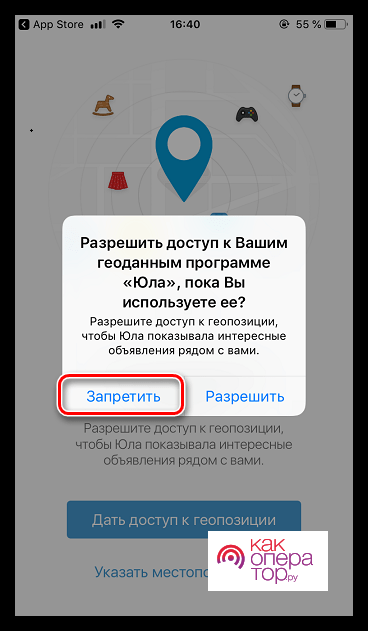
- «Запросить в следующий раз» — если вы выберите данный вариант, то появится новое окно с запросом на использовании информации о вашей локации, в котором вы должны будете выбрать один способ: «При использовании приложения», «Разрешить один раз» или же «Запретить».
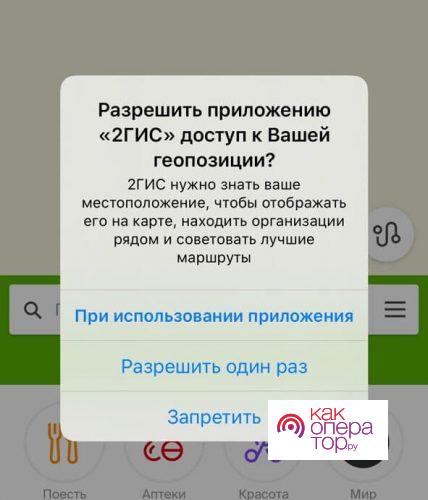
Как найти Айфон с включённой геолокацией
Одним из главных преимуществ сервисов геолокации на айфоне является то, что пользователи могут с легкостью находить утерянные мобильные устройства на операционной системе IOS. Определить местонахождение утерянного девайса позволяет специальная программа под названием «Найти iPhone».
Однако, для использования представленной утилиты потребуется включить сервисы геолокации на айфоне, а также находящаяся в активном состояние программа.
Настроить приложение «Найти iPhone» можно следующим образом:
- Откройте приложение «Настройки» и выберите вкладку «Имя пользователя», затем необходимо перейти в раздел «iCLoud»;
- В открывшемся списке найдите утилиту «Найти iPhone»;
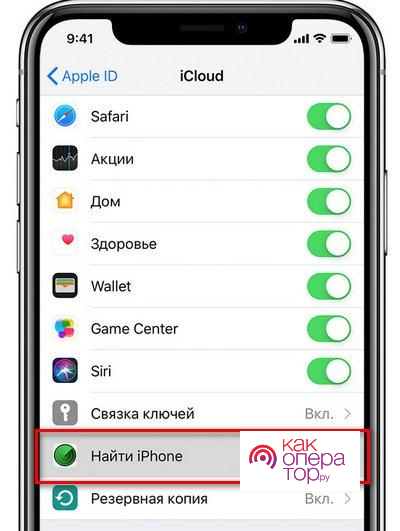
- Нажмите на это приложение и активируйте его в открывшемся окне, переведя ползунок в активное состояние;
- Также необходимо перевести в активное состояние опцию «Последняя геопозиция»;
- Теперь при появлении запроса на вход, вы должны ввести личный идентификатор Apple ID.
После настройки представленного приложения в случае утери мобильного устройства вы все равно сможете отслеживать его местоположение через сайт iCLoud для персонального компьютера. Для этого потребуется сперва авторизоваться в системе, а затем запустить программу «Найти iPhone». На экране девайса появится карта, на которой будет отображаться локация мобильного устройства. При желании вы можете отправить звуковой сигнал с просьбой вернуть телефон его владельцу. Более того, вы также можете дистанционно заблокировать устройство.
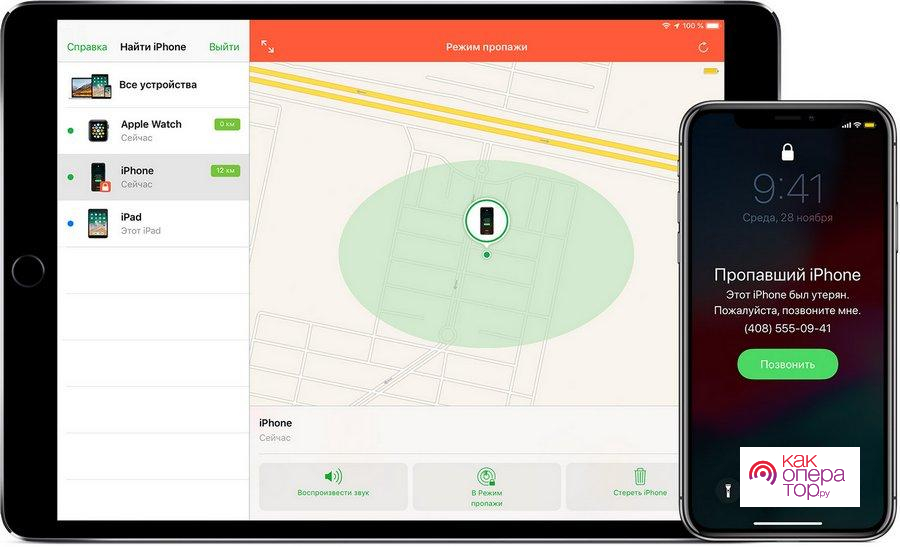
По ссылке можно посмотреть видео о том, как найти Айфон:
Александр
Мастер по ремонту гаджетов
Задать вопрос
Нужна ли геолокация на айфоне всегда?
Нет, она нужна только при использовании приложения.
Как включить определение геолокации на фотографиях в айфоне?
Для этого откройте вкладку «Службы геолокации» и измените уровень доступа для приложения «Камера», установив опцию «При использовании приложения».
Содержание
- Активируем геолокацию на iPhone
- Способ 1: Настройки iPhone
- Способ 2: Приложение
- Вопросы и ответы
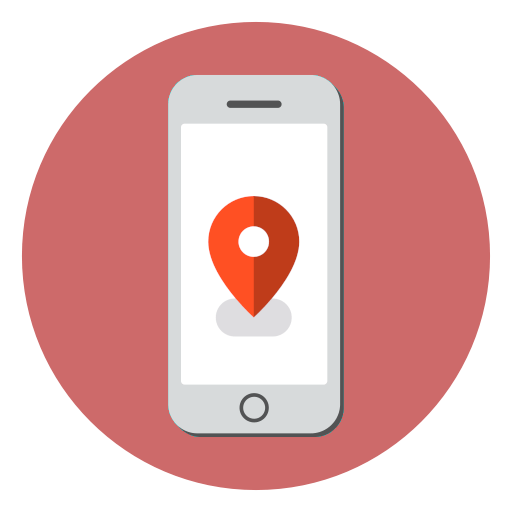
Геолокация — специальная функция iPhone, позволяющая отслеживать месторасположение пользователя. Подобная опция просто необходима, например, для таких инструментов, как карты, социальные сети и т.д. Если телефон не может получить данную информацию, возможно, геопозиция была отключена.
Активируем геолокацию на iPhone
Включить определение месторасположения Айфон можно двумя способами: через настройки телефона и непосредственно с помощью самого приложения, которому для корректной работы требуется наличие данной функции. Рассмотрим оба способа подробнее.
Способ 1: Настройки iPhone
- Откройте настройки телефона и перейдите в раздел «Конфиденциальность».
- Следом выберите «Службы геолокации».
- Активируйте параметр «Службы геолокации». Ниже вы увидите список программ, для которых можно настроить работу данного инструмента. Выберите нужную.
- Как правило, в настройках выбранной программы присутствуют три пункта:
- Никогда. Данный параметр полностью запрещает доступ к геоданным пользователя.
- При использовании программы. Запрос геопозиции будет осуществляться только при работе с приложением.
- Всегда. Приложение будет иметь доступ в фоновом режиме, т. е. и в свернутом состоянии. Такой тип определения местонахождения пользователя считается самым энергозатратным, однако он, порой, необходим для таких инструментов, как навигатор.
- Отметьте необходимый параметр. С этого момента изменение принято, а значит, можно закрыть окно настроек.
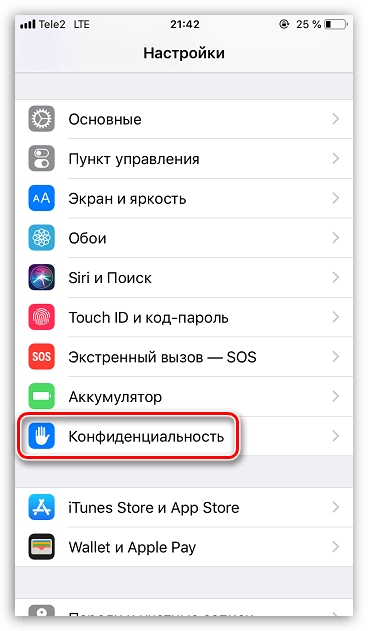
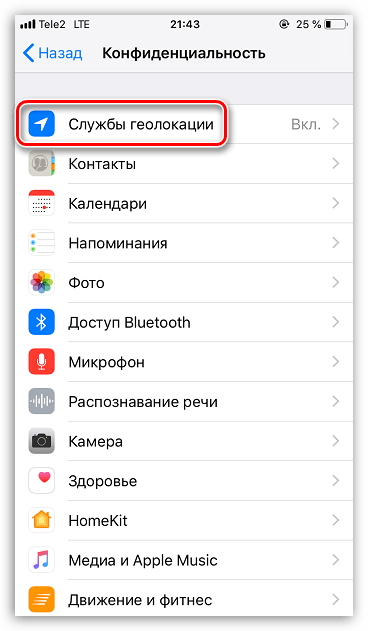
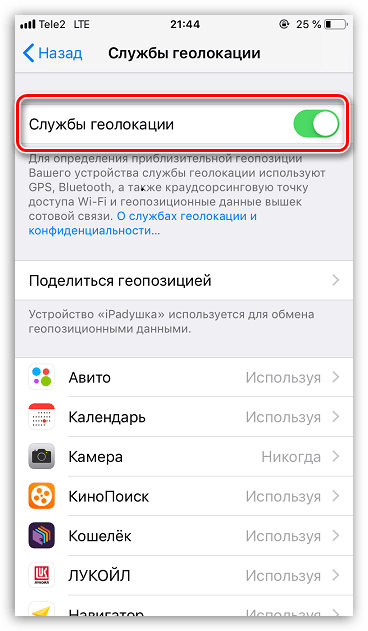
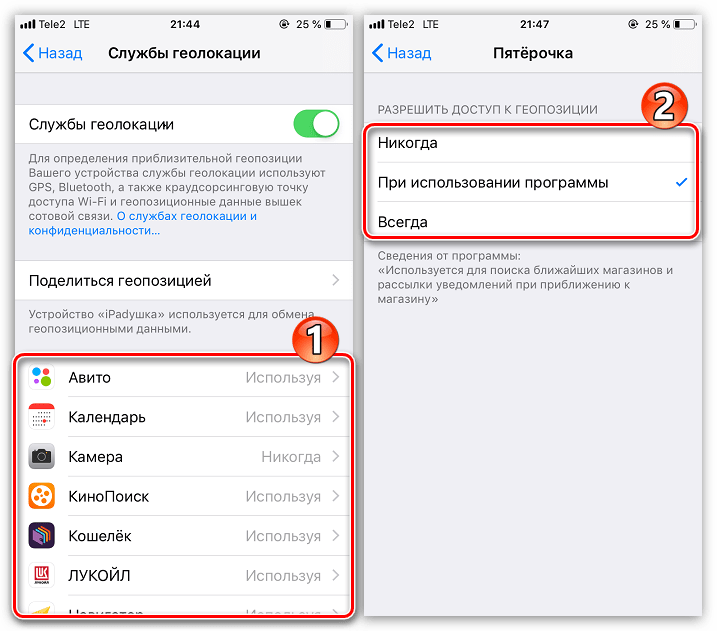
Способ 2: Приложение
После установки из App Store приложения, для корректного функционирования которого требуется определение местонахождения пользователя, как правило, отображается запрос о предоставлении доступа к геопозиции.
- Выполните первый запуск программы.
- При запросе доступа к вашему местонахождению выберите кнопку «Разрешить».
- Если по каким-либо причинам вы откажетесь от предоставления доступа к данной настройке, впоследствии активировать ее можно через параметры телефона (смотрите первый способ).
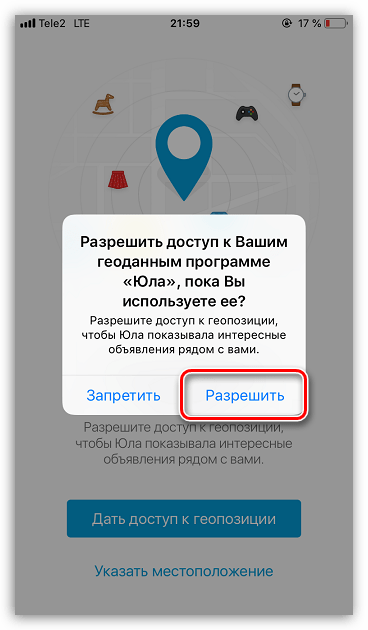
И хотя функция геолокации негативно сказывается на длительности работы iPhone от аккумулятора, без данного инструмента трудно представить работу многих программ. К счастью, вы можете самостоятельно решать, в каких из них она будет функционировать, а в каких — нет.
Мы рады, что смогли помочь Вам в решении проблемы.
Опишите, что у вас не получилось.
Наши специалисты постараются ответить максимально быстро.
Помогла ли вам эта статья?
ДА НЕТ
Еще статьи по данной теме:
Содержание
- Что такое геолокация в телефонах
- Для чего она необходима
- Как работает геолокация в телефоне
- Как включить геолокацию
- Настройка геолокации для айфона
- Управление функцией
- Передача местоположения другим пользователям
Что такое геолокация в телефонах
Под геолокацией подразумевается навигация – более привычное в обиходе слово. Она отвечает за выяснение точного места, где в данную минуту пребывает айфон или айпад. Использовать данную функцию можно на всех устройствах, работающих под операционной системой iOS (с 5 по 10 версию, модели 5s или se), к исключениям из правил относят iPod Touch и iPad, без поддержки сим-карты.

Геолокация на айфоне
Важно! На указанных гаджетах геолокация не работает из-за отсутствия в них встроенного GPS-приемника.
Функционал необходим для корректной работы многих приложений: карт, навигации, погоды и пр. При использовании геолокации необходимо обращать внимание на силу нагревания устройства и скорость расхода заряда аккумулятора.
Чтобы определить программу, постоянно использующую подключения и быстро разряжающую телефон, достаточно обратить внимание на значки в верхней части экрана. Если какой-то из них горит непрерывно, то лучше приложение закрыть или временно остановить его работу – особенно в дальних поездках, при которых своевременная подзарядка устройства невозможна.
К полезным свойствам и плюсам геолокации относят:
- удобный поиск заправки, кафе, больницы на карте;
- специальные метки на фотографиях, с указанием места съемки;
- отправка информации о точном местонахождении для близких или подразделений экстренной помощи.
К минусам пользования функционалом относят быстрый расход заряда батареи и сомнительные утверждения компании о полной конфиденциальности полученных данных. Она уверяет своих покупателей, что информация используется в обезличенном виде.

Службы геолокации в телефоне
Для сторонних приложений сохранение конфиденциальности – отдельный вопрос. Перед тем как установить и подключить новые программы, нужно внимательно перечитать договор пользовательского соглашения.
Для чего она необходима
Перед тем как начать пользоваться этой функцией, следует понять, какие действия обязуется выполнять геолокация, и действительно ли она так нужна.
Конечно, данная способность смартфона может действительно помочь в тех случаях, когда:
- требуется проложить точный маршрут;
- необходимо узнать, где находится смартфон;
- определить свое точное местоположение;
- пользователи еще могут узнать, как на «Айфоне 6» включить GPS, чтобы отправлять точку своего местоположения через смс;
- воспользоваться приложением, которое использует карты местности.
Как работает геолокация в телефоне
GPS – геолокация представляет собой обширный комплекс процессов, который направлен на поиск пользователя, определения его месторасположения. Есть два способа, благодаря которым можно определить нахождение человека:
- Через операторов мобильной связи;
- Через спутники.
Обратите внимание! Для того, чтобы отследить положение пользователя при помощи операторов мобильной связи, требуется обязательное подключение Wi-Fi, а также сотовая связь.
Работа службы GPS доступна ограниченному числу приложений, не все мобильные телефоны даже могут воспользоваться данной функцией. Способ определения через спутник – самый точный, так как не все мобильные операторы могут определить точное расположение, как правило, оно всегда примерное.
Если телефон обладает модулем по нахождению положения, то точность показа данных высокая. Стоит отметить, что алгоритм работы спутников прост:
- На телефоне активируется модуль, который помогает зафиксировать расположение объектов с определенным временным показателем;
- Спутники направляют собственные лучи на приемник. Приемник – это сам Андроид –устройство;
- После этого данные телефона и спутника сопоставляются, идет расчет приблизительного расположения пользователя.

Это самая точная система, которая даже не потребует подключения интернета. Так не работает с операторами сотовой связи, потому что для их приема в любом случае необходим интернет.
Как включить геолокацию
В случае если пользователь не знает, как включить GPS на «Айфоне», ему рекомендуется использовать способ по отключению, с маленьким изменением порядка.
- Перейти в «Настройки».
- Далее проследовать в «Приватность» или «Конфиденциальность».
- После этого пройти в окно «Службы Геолокации».
- Там будет показано, что данная функция отключена. Для активации следует перевести бегунок в зеленое положение.
- После этого, чтобы включить геолокацию, следует промотать до конца, где пользователю будет предложено три варианта выбора прав телефона. В первом случае пользователь запрещает службам просматривать его местонахождение. Во втором, он дает частичное право на использование его местонахождения, но только, когда включены приложения, имеющие специальные права. И в третьем, пользователь дает согласие на полное использование данных его расположения.
Чтобы удостовериться в том, что Apple не использует личную информацию о местонахождении, лучше всего проверить права системных приложений. Если активация стоит на неуместных службах, ее необходимо отключить. Это поможет избежать получения в социальных сетях, браузерах и приложениях рекламные предложения.
Настройка геолокации для айфона
Как включить геолокацию на андроиде и настроить местоположение
В списке можно отыскать приложения с разными показателями доступа к сведениям о локализации:
- Первая группа не получает никакой информации о месторасположении объекта и обозначается словом «никогда».
- Вторая – использует возможность только при активизации приложения и не работает при фоновом режиме, входит в список «при использовании программы».
- Третья – может пользоваться геолокацией даже при спящем режиме телефона, входит в подгруппу «всегда».
Многие программы пытаются периодически запрашивать право доступа к определению точного расположения объекта. Результат зависит от действий пользователя: подтверждения или запрета.
При регулировке геолокации необходимо внимательно изучить имеющиеся приложения и определить их уровень приоритета. Список самых распространенных:
- HomeKit – работает вместе с совместимыми устройствами (функционалом умного дома). Она автоматически включает или останавливает функциональность определенных гаджетов. При отсутствии указанной совместной работы приложение лучше остановить.
- SOS с экстренными вызовами – при пользовании iPhone X и более свежими моделями можно нажать одновременно кнопку питания и регулирования громкости. Действие приведет к появлению надписи «экстренный вызов и SOS», при помощи которого можно дозвониться в соответствующее подразделение (смартфон автоматически передаст координаты). Решение об остановке остается за пользователем.
- Анализ айфона – функция только для разработчиков, отправляющая сведения для улучшения работы приложений. Бесполезна и требует остановки работы.
- Геопредложение – при активной работе приложения оно передает информацию в Apple, что позволяет искать подходящую по региону информацию. Большинство пользователей его останавливает.
- Геопредупреждение – подразумевает программу-напоминание, которой пользуются при необходимости звонков или покупок. Не всегда актуальна, может быть отключена без последствий.
- Значимые места – программа отслеживает все места посещений (геоданные) и запоминает их (частоту и время). Информация используется в «фото», для создания улучшенных «воспоминаний» или предварительного построения маршрутов. Если функция не заинтересовала, то проводится ее выключение.
- Калибровка компаса – нужна при регулярном использовании карт и смартфона в роли навигатора. В остальных случаях – бессмысленна.
- Калибровка учета движений – несет ответственность за нормальную работу шагомера. Необходима для категории, использующей фитнесс-программы или Apple Watch.
- Поиск сетей Wi-Fi – бессмысленный функционал, отправляющий в компанию информацию об уровне сигнала в определенной местности. Бесполезная трата заряда аккумулятора, приложение можно убрать без последствий.
- Поиск сотовой сети – бесполезная функция, заключающаяся в определении силы сигнала и отправке информации сотовому оператору. Теоретически он должен улучшить покрытие сигнала в определенной местности. Поглощает большое количество заряда батареи, его лучше отключить.
- Поиск телефона – функция нужна для определения месторасположения айфона и отображения точки на карте. При потере или краже смартфона она способна выяснить его локализацию. Из-за редкого обращения к спутникам ее можно не отключать.
- Популярное рядом – при покупке приложения в магазине App Store, сотовый отправляет данные о точном местонахождении во время процесса. Используется для будущих предложений – если человек оказывается в этой же точке, программа автоматически предлагает ему приобрести это приложение.
- Реклама от магазина приложений App Store – ориентируется на страну пребывания. Не относится к значимым программам и может быть отключена.
- Текущее местоположение – позволяет отправлять информацию о месте при помощи приложения «сообщения и найти друзей». При остановке можно использовать заменяющие программы: Вайбер, Телеграмм, Скайп.
- Трафик и маршрутизация – ненужный функционал, сообщающий в компанию о работе приложения «карты». Поглощает много заряда телефона, не приносит ощутимой пользы.
- Часовой пояс – программа отвечает за автоматическое определение точного времени. При редких путешествиях ее можно остановить и выставить данные вручную или оставить ее в рабочем состоянии.

Геопозиция в телефоне
Если после остановки всех программ значок поиска спутников продолжает отражаться, то проблема в виджетах, располагающихся на левой стороне экрана с иконками. Основной потребитель – это прогноз погоды, который запрашивает информацию при каждом включении смартфона. Если сделать остановку его работы, то знак геолокации исчезнет самостоятельно.
Важно! Большинство программ потребляют значительное количество энергии, быстро разряжая аккумулятор сотового. Если правильно настроить работу неактуальных приложений, то время «жизни» (неправильного и быстро выключающегося) смартфона до следующей подзарядки увеличится на несколько часов.
Управление функцией
Вы можете оставить этот пункт системы включённым, но использовать его выборочно, не для всех приложений. Для этого воспользуйтесь меню «Службы геолокации» — как найти его, вы уже знаете.
Ниже строки включения или деактивации находится список приложений, где используется определение местоположения устройства. Выберите один из них и увидите две опции — «Никогда» и «При использовании программы».

Настройка геолокации в приложениях
Соответственно, если вы выберете первый вариант, геолокация не будет работать в программе, если второй — она будет активирована при использовании приложения. Таким образом, вы сможете более точно настроить работу своего устройства, подкорректировать его под себя.
На этом всё — теперь вы знаете, где в Айфоне геолокация, сможете использовать её для отдельных программ либо полностью отключить в системе.
Передача местоположения другим пользователям
Функция «Показывать, где я» — это возможность показать выбранным людям, где вы были, где находитесь сейчас и как передвигались. Этим пользователям станут доступны ваше имя, фото и маршруты передвижения. Они будут получать сведения об устройстве (уровень заряда, статус GPS), а также видеть места, привязанные к аккаунту.

Воспользоваться опцией можно, даже если у пользователя нет аккаунта Google. В этом случае ему будет отправлена ссылка.
- Открываем приложение Гугл Карты, тапаем по иконке аккаунта и жмем «Передача геоданных».

- Нажимаем «Поделиться местоположением».

- Чтобы назначить время, в течение которого пользователю будет доступно местоположение, открываем соответствующее меню и настраиваем период.

- Выбираем контакты, которым будем передавать геоданные, и тапаем «Показывать».

Также можно отправить ссылку в сообщении с помощью любого мессенджера.

- Теперь в разделе «Передача геоданных» внизу экрана будет прикреплена ссылка на геоданные. Жмем на эту область, если нужно скопировать ссылку или остановить передачу данных.

- Доступ к ссылке также появится в меню функции «Показывать, где я».

Чтобы закрыть к ней доступ, тапаем крестик справа.

Для управления ссылкой жмем на нее, вносим изменения и тапаем «Сохранить».

Источники
- https://mirinfo.ru/ios/kak-vklyuchit-geolokatsiyu-na-ayfone.html
- https://mob-os.ru/465223a-kak-vklyuchit-gps-na-ayfone-poryadok-deystviy-prostyie-sposobyi-i-poshagovaya-instruktsiya
- https://KakOperator.ru/os/kak-ustanovit-geolokatsiyu-na-telefon
- https://nastroyvse.ru/opersys/ios/vklyuchenie-i-otklyuchenie-geolokacii-na-iphone.html
- https://Lumpics.ru/how-set-up-geolocation-on-android/
Как вам статья?
Задайте вопрос специалисту в комментариях
Нужна консультация